Se il tuo attuale sistema di editing sembra un po' lento o stai cercando di immergerti nei nuovi flussi di lavoro 4k e 8k, potrebbe essere un buon momento per aggiornare o sostituire la tua workstation di editing.
Ma le scelte possono creare un po' di confusione. Vai con PC o Mac? Una workstation o un laptop? Compri nuovo? RISTRUTTURATO? O lo costruisci tu stesso su misura?
Di recente abbiamo personalizzato una workstation di editing per PC, quindi condivideremo le nostre esperienze e le ricerche condotte durante tale processo.
Tuttavia, se stai cercando di acquistare un sistema prefabbricato, sia per PC che per Mac, potrai utilizzare questi suggerimenti per scegliere i componenti migliori in base alle tue esigenze e al tuo budget.
Quindi, ecco di cosa tratterà questo articolo:
- Cosa fa ogni parte di un computer?
- In che modo ciascuna parte influisce sulle prestazioni degli editori?
- Tre livelli di ciascuna parte tra cui scegliere, a seconda del budget
- Specifiche per la workstation di editing video personalizzata che abbiamo creato di recente
NOTA 1: Manterremo questi consigli all'interno dell'intervallo "ragionevole" per la persona media, il che significa che non consiglieremo una CPU da $ 4000 e una scheda video da $ 6000, anche se sono più veloci. Se hai quel tipo di denaro da spendere, scegli la componente di prezzo più alta per ogni parte del tuo computer e sarai abbastanza soddisfatto di quello che ti ritroverai!
NOTA 2: La maggior parte del linguaggio in questo articolo si riferirà ad Adobe Premiere Pro. Tuttavia, la maggior parte dei software di editing utilizzerà le parti del tuo computer allo stesso modo. La CPU, la scheda grafica, la RAM e lo storage serviranno tutti ad accelerare funzioni simili e le raccomandazioni delineate di seguito si applicheranno ugualmente ad altri software come Final Cut Pro X, Avid Media Composer, DaVinci Resolve et al. Per sicurezza, vorrai sicuramente verificare la compatibilità di parti specifiche con il software scelto prima dell'acquisto.
Ok, tuffiamoci!
 CPU/Processore
CPU/Processore
Cosa fa?
La CPU è il cervello del computer ed è un fattore determinante per le prestazioni del sistema. È responsabile dell'invio di segnali a tutte le parti del computer e dell'esecuzione di tutte le operazioni di elaborazione e calcolo necessarie per eseguire le attività.
In che modo la CPU influisce sulle prestazioni di modifica?
Più potente è la CPU, più velocemente sarai in grado di:
- Riproduci filmati
- Effetti di rendering
- Esporta video
- Codifica e transcodifica clip
Le due caratteristiche principali di una CPU che vorrai esaminare sono la velocità di clock e il numero di core .
La maggior parte dei programmi di editing sono multi-thread, il che significa che possono sfruttare più core di elaborazione contemporaneamente per velocizzare il software. Detto questo, non tutte le attività del tuo software di editing saranno in grado di sfruttare tanto i core aggiuntivi, quindi la tua velocità di clock di base è molto importante.
Questo perché alcune attività saranno in grado di sfruttare solo uno o due core, quindi non importa se hai una CPU a 16 core per quelle attività, poiché il tuo programma potrebbe ignorarne 15. Ecco perché è importante avere un'elevata velocità di clock su ciascun core, in modo che, anche se viene utilizzato un solo core, il software di editing ha comunque un sacco di potenza da cui attingere.
Esempio:la riproduzione dal vivo utilizzerà meno core, il rendering e l'esportazione ne utilizzerà di più
Ti consigliamo di scegliere un processore con un'elevata velocità di clock di base e tutti i core che puoi permetterti. Al momento della stesura di questo articolo nel 2020, queste sono tre CPU che consigliamo a seconda del budget.
Buona CPU per l'editing video:AMD Ryzen 7 3800X ($ 339)
- Nuclei: 8
- Velocità di clock di base: 3,9 GHz
- Velocità dell'orologio aumentata: 4,5 GHz
L'AMD Ryzen 7 3800X è un ottimo affare per il rapporto qualità-prezzo che otterrai. Ha 8 core a velocità di clock solide. Se stai cercando di risparmiare un po' di denaro ma desideri comunque un potente computer per l'editing, questo funzionerà benissimo per te.
Migliore CPU per l'editing video:Intel Core i9 9900K ($ 528)
- Nuclei: 8
- Velocità di clock di base: 3,6 GHz
- Velocità dell'orologio aumentata: 5,0 GHz
L'Intel Core i9 9900K è un'ottima scelta per una CPU e distruggerà praticamente tutto ciò che puoi lanciarci. Ha una velocità di clock potenziata molto elevata di 5,0 GHz, che tornerà utile per le applicazioni a thread singolo.
Ha 8 core, che è probabilmente più di quanto la maggior parte delle persone abbia bisogno. Ma se stai cercando di costruire un supercomputer e vuoi rendere il tuo sistema il più possibile a prova di futuro, ti consigliamo di dare un'occhiata all'opzione successiva.
La migliore CPU per l'editing video:AMD Ryzen 9 3950X ($ 749)
- Nuclei: 16
- Velocità di clock di base: 3,5 GHz
- Velocità dell'orologio aumentata: 4,7 GHz
L'AMD Ryzen 9 3950x è una bestia (e probabilmente eccessivo per la maggior parte delle persone). Ha un'elevata velocità di clock di base e 16 core di potenza di calcolo.
Ha anche una velocità di boost clock molto elevata di 4,7 GHz. Quando si eseguono attività intense, la CPU aumenterà la sua velocità fino alla potenza massima in uscita per aiutare a svolgere le attività più rapidamente. Ciò è particolarmente utile quando stai facendo qualcosa che è a thread singolo nel tuo software, il che significa che la CPU non può utilizzare tutti quegli altri core. Il meglio di entrambi i mondi.
Se hai i soldi e vuoi che la potenza sia contemporaneamente la codifica in Adobe Media Encoder, il rendering di un progetto After Effects, la riproduzione in Premiere e la compressione di 30 GB di file... questo può gestirlo con relativa facilità.
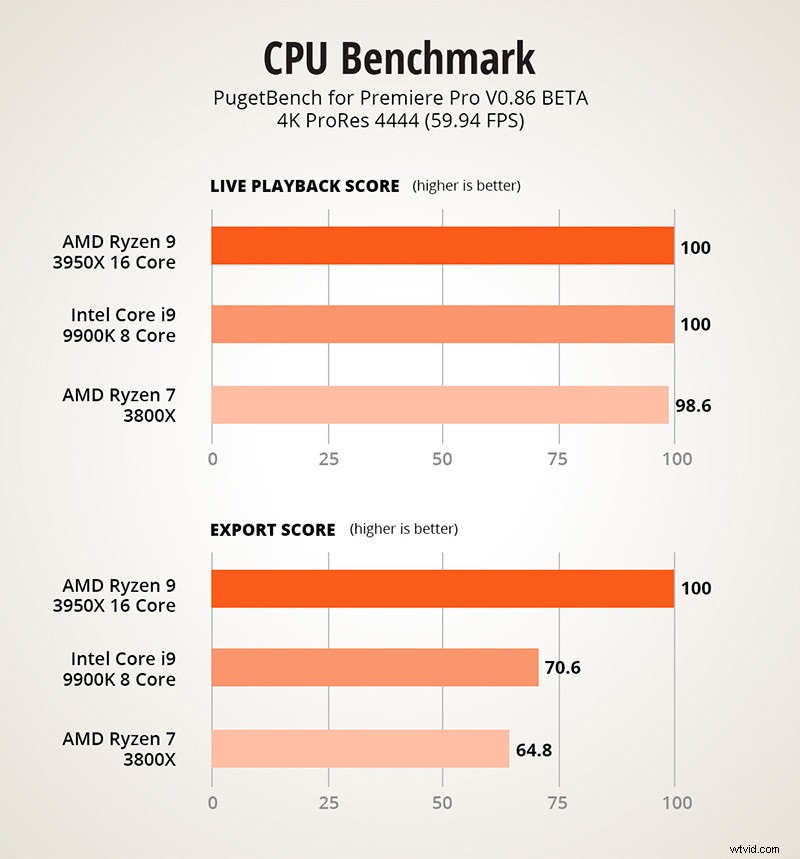
 RAM/Memoria
RAM/Memoria
Cosa fa?
La memoria ad accesso casuale, o RAM, è essenzialmente un'archiviazione a breve termine super veloce nel tuo computer.
Che tu stia riproducendo filmati o sfogliando le schede del browser, la RAM è ciò che mantiene tutto ciò su cui stai lavorando immediatamente accessibile, senza dover aspettare che venga caricato dal disco rigido o scaricato di nuovo dal Web.
In che modo la RAM influisce su un editor video?
La funzione principale della RAM per gli editor video è quella di memorizzare nella cache i file di anteprima per consentire una riproduzione fluida del metraggio. Maggiore è la risoluzione e la profondità di bit del filmato su cui stai lavorando, maggiore è la RAM di cui avrai bisogno.
Ecco alcune linee guida generali per aiutarti a scegliere quanta RAM ottenere per la tua workstation di editing.
- 4 GB di RAM: No.
- 8 GB di RAM: Accettabile per piccoli progetti e risoluzioni fino a 1080p.
- 16 GB di RAM: Questo è il minimo realistico che dovresti ottenere. Consentirà l'editing di filmati a 8 bit con risoluzione fino a 4k.
- 32 GB di RAM: Ottimale se prevedi di modificare filmati 4K mentre esegui altri processi in background come l'esecuzione di After Effects, Photoshop o anche lasciando aperte un sacco di schede di Chrome (Chrome ama la RAM).
- 64 GB di RAM: Ideale per l'editing in 8k
- 128 GB di RAM: Ideale per il futuro, per vantarsi e per editori che non chiudono mai nessuno dei loro programmi.
Quale tipo di RAM è la migliore per l'editing video?
Proprio come la tua CPU e la tua scheda video, anche la tua RAM ha una velocità di clock.
Se stai acquistando un sistema pre-costruito o personalizzato, non devi preoccuparti troppo di questo perché probabilmente sceglieranno la RAM migliore per accompagnare la tua CPU.
Tuttavia, se stai costruendo la tua workstation di editing, ti consigliamo di vedere la velocità massima della RAM supportata dalla tua CPU e acquistare RAM in grado di tenere il passo. Nel nostro computer, la nostra CPU (il Ryzen 9 3950x) supporta la RAM con una velocità di clock fino a 3200 Mhz, quindi è quello che abbiamo comprato.
In generale, la RAM DDR4-3200 è ciò che vorrai ottenere nel 2020 per assicurarti che la tua RAM non intacchi le prestazioni della tua CPU.
Ecco alcune buone opzioni per i kit da 32 GB di RAM:
- Corsair Vengeance LPX 32GB DDR4 3200 MHz
- Patriot Viper Steel Series 32GB DDR4 3200 MHz
- G.SKILL Ripjaws Serie V 32GB DDR4 3200 MHz
 Scheda video/GPU
Scheda video/GPU
Cosa fa?
La tua GPU (unità di elaborazione grafica) è responsabile della ricezione delle istruzioni dalla tua CPU (unità di elaborazione centrale) in merito a ciò che dovrebbe essere visualizzato sui tuoi monitor. La GPU è molto più potente della CPU, avendo spesso migliaia di core anziché 6, 8 o 16.
In che modo la scheda video influisce su un editor video?
La GPU accelererà le prestazioni di editing quando si tratta di:
- Riproduzione dal vivo di effetti accelerati dalla GPU
- Anteprime RAM più veloci nei programmi di grafica come After Effects
Con la tua scheda video, dovresti anche considerare:
- Quantità di memoria GPU dedicata. Probabilmente vorrai 4-8 GB, in particolare se prevedi di modificare in 4k o versioni successive
- Numero di connessioni sulla scheda per più monitor (DV o mini DV) e un terzo monitor di visualizzazione per la riproduzione a schermo intero (HDMI)
La GPU verrà utilizzata solo per attività molto specifiche nel tuo software di editing, mentre una CPU più veloce accelererà tutto ciò che fai. È comunque importante disporre di una GPU dedicata per gestire queste attività (ad esempio, non una scheda grafica integrata sulla scheda madre).
Tuttavia, con l'editing, la differenza tra una scheda video di fascia bassa e una di fascia alta non è molto grande e potrebbe non valere i soldi extra, a meno che tu non preveda di utilizzare anche programmi di rendering 3D o di riprodurre ultimi giochi con impostazioni massime.
Se vuoi saperne di più sulle GPU e su come influiscono sul tuo software di editing video, questo è un ottimo articolo.
Detto questo, ecco i nostri consigli per il 2020 per schede video buone, migliori e migliori, ancora una volta, a seconda del budget e di altri usi per la tua workstation.
Buona scheda video per l'editing video:GeForce RTX 2060 ($ 359)
- Nuclei: 1920
- Memoria GPU: 6 GB
- Porti: 3 DisplayPort, 1 HDMI
La GeForce RTX 2060 è un ottimo rapporto qualità-prezzo. Non è lontano dalle prestazioni del 2080 Super e circa la metà del prezzo. A meno che tu non preveda di utilizzare la tua scheda grafica per il rendering 3D o per i giochi, questa è la scheda video più conveniente che puoi acquistare per l'editing.
Scheda video migliore per l'editing video:GeForce RTX 2080 Super ($ 789)
- Nuclei: 3072
- Memoria GPU: 8 GB
- Porti: 2 DisplayPort, 2 HDMI, 1 USB di tipo C
La GeForce GTX 2080 Super ti darà più potenza della GPU di quella con cui saprai cosa fare.
Questa è la scheda che abbiamo scelto per il nostro sistema, principalmente perché volevamo la memoria GPU aggiuntiva per la protezione dal futuro 8k flussi di lavoro e ci piace anche giocare occasionalmente (con impostazioni massime ovviamente!).
La migliore scheda video per l'editing video:Titan RTX ($ 2489)
- Nuclei: 3072
- Memoria GPU: 24 GB
- Porti: 2 DisplayPort, 2 HDMI, 1 USB di tipo C
Questa carta è ridicola e probabilmente non ne hai bisogno. Tuttavia, se ti impegni in un flusso di lavoro da 8k, i 24 GB di memoria GPU manterranno il tuo sistema in esecuzione in modo molto fluido e i core CUDA aggiuntivi accelereranno ulteriormente qualsiasi effetto ed esportazione accelerati dalla GPU. Non l'abbiamo scelto per il nostro sistema perché sarebbe stato completamente eccessivo ed è ovviamente molto costoso.
NOTA: Noterai che non abbiamo incluso nessuna carta Radeon nella nostra formazione. Non c'è niente di sbagliato in loro, ma al momento le schede GeForce stanno leggermente superandole, in particolare in Premiere Pro, che è quello attualmente utilizzato dalla grande maggioranza degli editor.
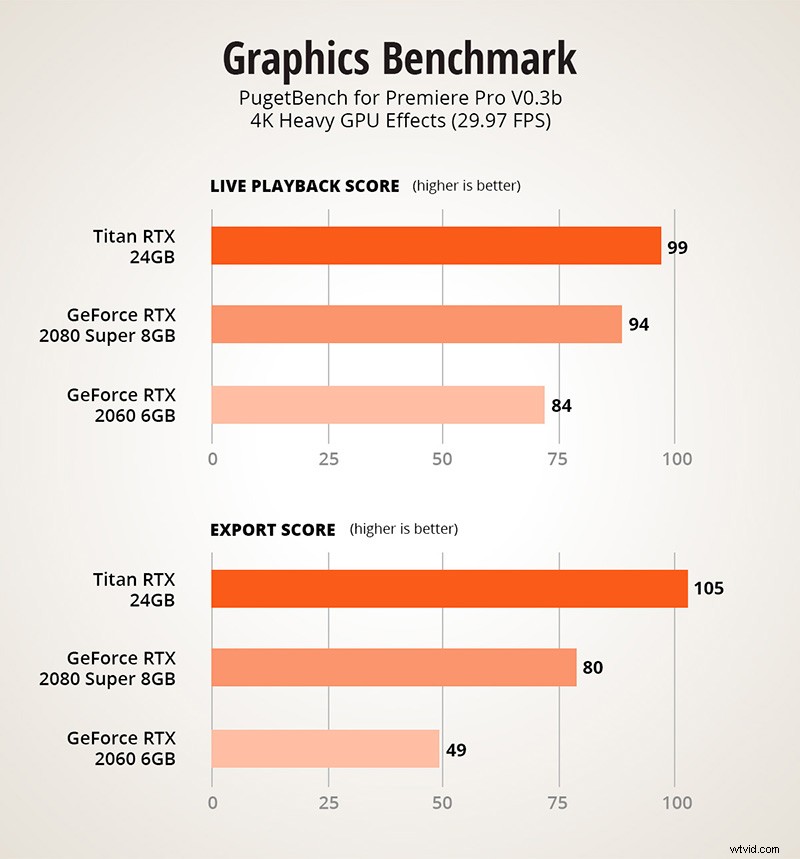
 Unità di archiviazione
Unità di archiviazione
Cosa fanno?
Il tuo spazio di archiviazione contiene il tuo sistema operativo, i tuoi programmi, i tuoi file multimediali e vari come la cache e la memoria virtuale.
In che modo lo spazio di archiviazione influisce su un editor video?
Questo è un argomento importante e sfaccettato. Gli editori vorranno una combinazione di spazio di archiviazione molto veloce e spazio di archiviazione molto grande. A partire dal 2020, velocità e dimensioni si escludono un po' a vicenda, ma le cose stanno gradualmente cambiando. Presto sarai in grado di ottenere enormi unità molto veloci, ma per ora dovrai scegliere l'unità migliore per ogni parte del tuo flusso di lavoro.
In primo luogo, alcune definizioni in modo da essere tutti sulla stessa pagina:
- Disco rigido: Di grandi dimensioni (fino a 15 TB) e utilizza dischi rotanti. Questi contengono parti meccaniche e hanno velocità di trasferimento relativamente basse (100-200 MB/s). Si collegano al vecchio e più lento protocollo SATA III sul tuo computer.
- SSD SATA: Di dimensioni inferiori (fino a 4 TB) senza parti mobili. Questi sono molto più veloci dei tradizionali dischi rigidi (400-600 MB/s) ma un po' più costosi. Questi si collegano anche al protocollo SATA III più vecchio e più lento sul tuo computer.
- SSD NVMe: Di dimensioni simili all'SSD SATA (fino a 4 TB) ma ancora più veloce! Questi si collegano direttamente a PCI-Express, proprio come una scheda grafica, offrendo loro incredibili velocità di trasferimento (fino a 5000 MB/s). Naturalmente, questo è attualmente anche lo spazio di archiviazione più costoso che puoi acquistare.
Ecco la strategia di archiviazione per l'editing video che consigliamo attualmente:
- SATA o NVMe SSD n. 1: Sistema operativo e programmi installati
- SATA o NVMe SSD n. 2: Progetti di editing attivi, file multimediali di origine, cache e scratch disk
- HDD: Tanto quanto necessario per l'archiviazione a lungo termine, i backup e i supporti di progetto non attivi
Opzioni di archiviazione SSD (unità n. 1 e n. 2):
Buona memoria SSD per l'editing video:Samsung 860 EVO 2TB ($ 279)
- Capacità :2 TB
- Velocità di lettura massima: 550 MB/s
- Velocità massima di scrittura: 520 MB/s
- Protocollo: SATA
Il Samsung 860 EVO è un'unità SSD interna che si collega alla vecchia interfaccia SATA. È comunque un'unità veloce che supererà enormemente le prestazioni di un disco rigido tradizionale ed è un buon prezzo per le dimensioni che ottieni.
Migliore archiviazione SSD per l'editing video:Samsung 970 EVO 2TB ($ 478)
- Capacità: 2 TB
- Velocità di lettura massima: 3500 MB/s
- Velocità massima di scrittura: 2500 MB/s
- Protocollo: NVMe
Se vuoi fare un passo avanti, dovresti esaminare gli SSD che si collegano al protocollo NVMe molto più veloce. Il Samsung 970 EVO ha velocità di trasferimento incredibilmente elevate che ti semplificheranno la vita quando lavori con file multimediali di grandi dimensioni nel tuo software di editing. Detto questo, è difficile dargli una seria raccomandazione sulla prossima opzione di archiviazione, che è sia più economica che più veloce.
Miglior storage SSD per l'editing video:Gigabyte AORUS NVMe Gen4 M.2 2TB ($ 419)
- Capacità: 2 TB
- Velocità di lettura massima: 5000 MB/s
- Velocità massima di scrittura: 4400 MB/s
- Protocollo: NVMe
L'unità Gigabyte AORUS MVMe Gen4 da 2 TB è DAVVERO, DAVVERO veloce. Per meno soldi rispetto al Samsung, stai aggiornando a una velocità di lettura di picco incredibilmente veloce di 5000 MB/s. In un programma come Premiere, quando hai più flussi di filmati grezzi 4k o addirittura 8k, oltre a una tonnellata di audio, questo tipo di velocità garantirà praticamente che il tuo disco rigido non sia mai il collo di bottiglia nella tua riproduzione.
NOTA: Ovviamente, qualunque sia l'opzione di archiviazione SSD che scegli, ti consigliamo di scegliere la capacità che ha più senso per te. Per il nostro sistema, abbiamo scelto un SSD NVMe da 1 TB per l'unità OS/programma e un'unità SSD NVMe da 2 TB per il progetto/unità multimediale attiva.
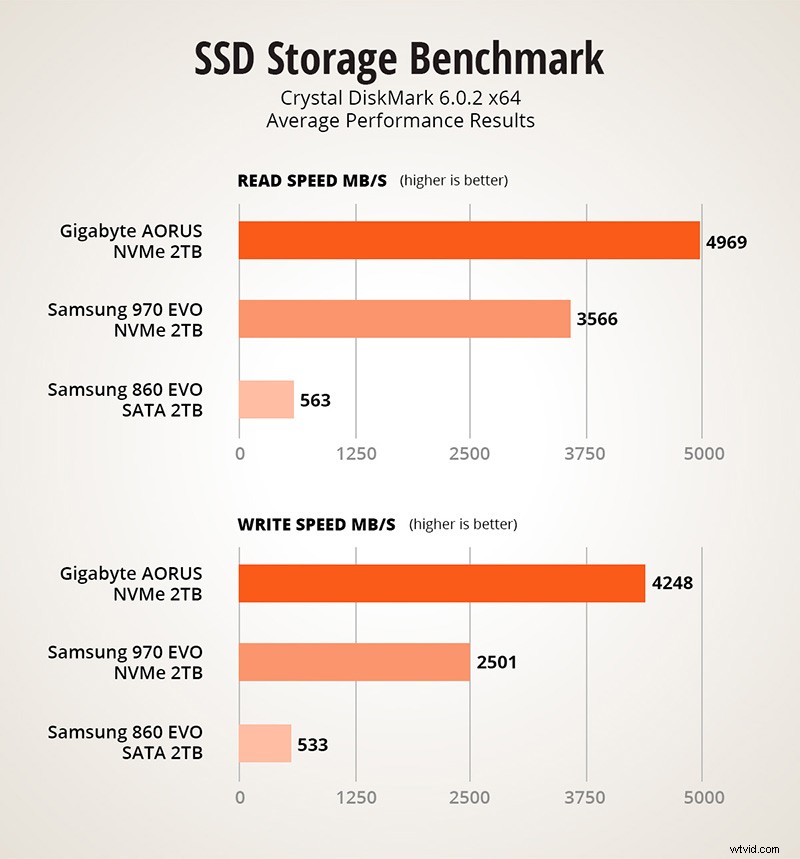
Opzioni di archiviazione HDD di grande capacità
Ora, per quanto riguarda l'archiviazione su disco rigido di grande capacità per un flusso di lavoro di editing video, ci sono molte opzioni e tutti diranno qualcosa di diverso.
In generale, ti consigliamo di considerare solo i seguenti fattori quando scegli lo spazio di archiviazione aggiuntivo:
- Vuoi unità interne o esterne? Suggeriamo almeno almeno una grande unità interna e quindi qualsiasi combinazione di unità aggiuntive che abbia senso per il tuo flusso di lavoro
- Quanto spazio hai bisogno? Un extra di 4 TB di spazio di archiviazione su HDD è probabilmente un minimo. Detto questo, abbiamo 24 TB in più di spazio di archiviazione HDD interno aggiuntivo e altri 32 TB di unità esterne collegate in ogni momento a questo sistema, anche se potremmo essere dei packrat... quindi non c'è bisogno di seguirne l'esempio.
- Vuoi configurare un server domestico o un NAS? Se sei davvero serio, potrebbe avere senso investire tempo e denaro per creare un server di archiviazione domestico, possibilmente con ridondanza RAID per proteggere i tuoi dati. Questo è un argomento piuttosto vasto di per sé, ma potrebbe valere la pena considerare a seconda della situazione e del budget.
Non ti diremo quali sono le migliori e peggiori opzioni di archiviazione HDD, ma ti diremo le unità di grande capacità che abbiamo scelto per questo sistema e perché:
Unità interne di grande capacità – Western Digital Gold 10TB Enterprise Class ($ 316)
- Capacità: 10 TB
- Velocità di lettura massima: 250 MB/s
- Velocità massima di scrittura: 250 MB/s
- Protocollo: SATA
Ci piacciono queste unità per tre motivi:
- Sono piuttosto veloci per i dischi rigidi con velocità di trasferimento di 250 MB/s.
- Sono progettati per essere più affidabili e duraturi. Che sia vero o no, ci aiuta a dormire meglio la notte.
- Sono enormi.
Unità esterne di grande capacità:HDD esterno Seagate Expansion da 10 TB ($ 179)
- Capacità: 10 TB
- Velocità di lettura massima: 160 MB/s
- Velocità massima di scrittura: 160 MB/s
- Protocollo: SATA
Probabilmente ne abbiamo 20 sugli scaffali dei nostri uffici, a supporto di tutti i tipi di progetti e altre unità. Tocca al legno, non abbiamo ancora avuto un errore e sono un ottimo affare per le dimensioni. Non possiamo giustificare il costo delle unità più costose come Lacie e G-Tech quando ne acquistiamo così tante. Inoltre, di solito supportiamo un progetto fino a due di questi per avere più copie, il che rende il prezzo per TB ancora più importante.
Le specifiche che abbiamo scelto per la nostra nuovissima workstation
Quindi, a questo punto, abbiamo esaminato i quattro grandi componenti che vorrai prendere in considerazione, sia per la creazione che per l'acquisto di una nuova workstation di editing video:
- La CPU/Processore
- La GPU/scheda video
- Il deposito
- La RAM/la memoria
Se sei curioso, ecco tutte le parti che abbiamo scelto di includere durante la creazione del nostro nuovo sistema circa una settimana fa. Ci siamo divertiti un po' e abbiamo scelto parti che si accendono... forse non necessariamente la workstation dall'aspetto più professionale, ma sicuramente molto divertente!
- CPU:AMD Ryzen 9 3950X ($ 749)
- Scheda madre: MSI MEG X570 ACE ($ 357)
- RAM: Corsair Vengeance RGB PRO da 128 GB ($ 609)
- Scheda video: ASUS GeForce RTX 2080 Super 8GB ($ 769)
- SSD n. 1 (OS): Gigabyte AORUS NVMe Gen4 M.2 1 TB ($ 229)
- SSD n. 2 (Progetti): Gigabyte AORUS NVMe Gen4 M.2 2TB ($ 419)
- Grande HDD interno: Classe Enterprise Western Digital Gold da 10 TB ($ 316)
- HDD esterno di grandi dimensioni: Disco rigido esterno Seagate Expansion da 10 TB ($ 179)
- Caso: Corsair Obsidian Series 750D Full Tower ($ 168)
- CPU Cooler:Corsair H115i RGB Platinum AIO Liquid CPU Cooler ($ 147)
- Alimentazione: EVGA 80+ Gold 1000 W ($ 189)
Costo totale =$ 4.131
Questo sistema sicuramente non era economico ma è incredibilmente potente e probabilmente durerà per 5-7 anni. Quando i nostri lavori dipendono da un'attrezzatura ogni giorno per 8-12 ore, è bello dedicare occasionalmente tempo e denaro all'aggiornamento dei tuoi strumenti.
In definitiva, questa workstation ha all'incirca il prezzo di un iMac top di gamma ma con le seguenti differenze:
- Raddoppia la RAM
- Velocità doppia sulla scheda video,
- 2 volte i core della CPU
- Archiviazione SSD più veloce e più grande
- Ulteriori 20 TB di spazio di archiviazione di grande capacità
- Nessun display Retina 5K 😢
- Si accende 😊✨

Concludi
Si spera che questa guida abbia migliorato la tua comprensione di come ciascuno dei componenti della tua workstation può accelerare (o rallentare) il tuo flusso di lavoro di editing video.
Se hai domande o commenti su qualsiasi cosa, sentiti libero di lasciarli qui sotto e ti risponderemo!
